不满足win11条件升级的方法步骤
- 分类:Win11 教程 回答于: 2022年10月31日 11:15:10
Windows 11系统的媒体创建工具可以对于不符合 Windows 11 系统硬件要求的电脑,自动创建跳过检测的步骤还有脚本,从而将 Windows 10系统 电脑强行升级成Windows 11系统。下面小编就给大家带来不满足win11系统条件升级如何进行。
工具/原料:
系统版本:Windows 10系统
品牌型号:戴尔Latitude 95
软件版本:Windows 11 的媒体创建工具10.0
方法/步骤:
使用Windows 11 的媒体创建工具升级win11系统:
1、首先我们需要提前准备一个存储空间大于 8GB 的 U 盘,将其格式化后插入到准备安装 Windows 11 的电脑usb接口中,然后下载 MediaCreationTool.bat 脚本工具 ,鼠标右键点击选择“使用管理员身份运行”。

2、接着在弹出的 MCT 版本选择器中,鼠标点击“11”来选择 Windows 11 的媒体创建工具。

3、此时再选择「Make USB」来创建经过处理的 Windows 11 安装 U 盘。当然如果你想要直接不创建 U 盘来直接进行升级的话,也可以选择“Auto Upgrade”。

4、选择完成后,脚本此时将会自动下载 Windows 11 媒体创建工具并开始下载 Windows 11 安装镜像文件,这里与我们一般下载运行 Windows 11 媒体创建工具步骤基本相同。安装镜像下载完成之后,脚本即开始会根据当前电脑的硬件情况开始处理下载的镜像。把处理好的镜像写入到 U 盘中,同时生成安装脚本即可。

5、创建完成后,点击打开安装 U 盘,你就会发现里面多出来 auto.cmd 这个执行脚本,而这个脚本将会在安装过程中帮助我们跳过硬件检测。而如果你想要升级到 Windows 11系统,则可以直接使用管理员权限来这个脚本,后面的升级完全自动化,之后我们可以将这个不符合 Windows 11 硬件要求的 Windows 10电脑,保留数据升级到 Windows 11 系统了。

6、最后不满足win11条件升级安装Windows11系统即可完成。
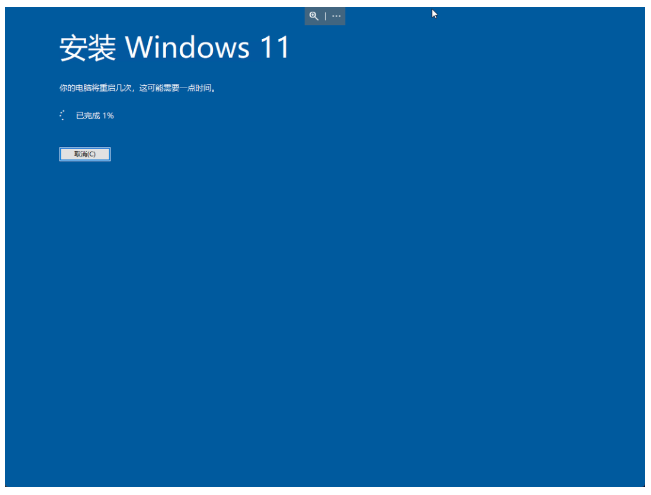
总结:
以上就是当电脑的不满足win11条件升级的方法步骤的操作方法,希望此方法能够对各位有所帮助。
 有用
26
有用
26


 小白系统
小白系统


 1000
1000 1000
1000 1000
1000 1000
1000 1000
1000 1000
1000 1000
1000 1000
1000 1000
1000 0
0猜您喜欢
- Windows11安装方法2021/08/14
- win11隐藏了好多实用功能2022/12/26
- 怎么更换win11系统主题2021/08/19
- 华硕ROG 光魔G35如何重装系统win11..2023/05/05
- win11电脑刷新率怎么调?2022/07/15
- 想知道win11 微软商店在哪2022/11/12
相关推荐
- win11重装系统的方法教程2022/04/01
- 教你win11策略服务未运行怎么办..2023/01/01
- win11未建立以太网无法连接以太网怎么..2022/03/12
- win11笔记本wifi功能消失了怎么解决..2022/04/01
- windows11重装系统教程2022/12/17
- win11分盘教程c盘怎么分区2022/03/13

















